дёҠдёҖзӣҳж–Үз« иҷҪ然йҮҚзӮ№иҜҙзҡ„жҳҜеӨ„зҗҶеҚ•е…ғж јж јејҸдёҚдёҖиҮҙзҡ„ж–№жі•пјҢдҪҶexcelй—®йўҳйғҪдёҚжҳҜеӯӨз«ӢеӯҳеңЁзҡ„пјҢе…¶дёӯиҝҳж¶үеҸҠеҲ°дәҶеҫҲеӨҡе…¶д»–зҡ„зҹҘиҜҶзӮ№пјҢжҜ”еҰӮvlookupеҮҪж•°дҪҝз”ЁпјҢеҲҶеҲ—гҖҒйҖҡй…Қз¬ҰгҖҒжҹҘжүҫжӣҝжҚўзӯүгҖӮд»ҠеӨ©е‘ўпјҢжқҘзі»з»ҹиҜҙиҜҙexcelдёӯеҲҶеҲ—зҡ„еҠҹиғҪгҖӮ
еҲҶеҲ—жңҖеёёи§Ғзҡ„еҠҹиғҪжҳҜе°ҶеҶ…е®№еҲҶжӢҶпјҢжӢҶеҲҶдҫқжҚ®жңүжҢүеҲҶйҡ”з¬ҰеҸ·гҖҒеӣәе®ҡе®ҪеәҰдёӨз§ҚгҖӮ
1. ж №жҚ®еҲҶйҡ”з¬ҰеҸ·еҲҶеҲ—
йңҖжұӮпјҡе°ҶAеҲ—зҡ„дҫӣеә”е•ҶгҖҒеҸ‘зҘЁзј–еҸ·еҲҶејҖжқҘгҖӮ
и§ӮеҜҹдёҖдёӢпјҢеҸ‘зҺ°дҫӣеә”е•ҶдёҺеҸ‘зҘЁзј–еҸ·дёӯй—ҙжҳҜйҖҡиҝҮвҖң-вҖқиҝһжҺҘзҡ„пјҢжүҖд»ҘеҸҜд»ҘдҫқжҚ®вҖң-вҖқеҲҶйҡ”з¬ҰжқҘеҲҶеҲ—
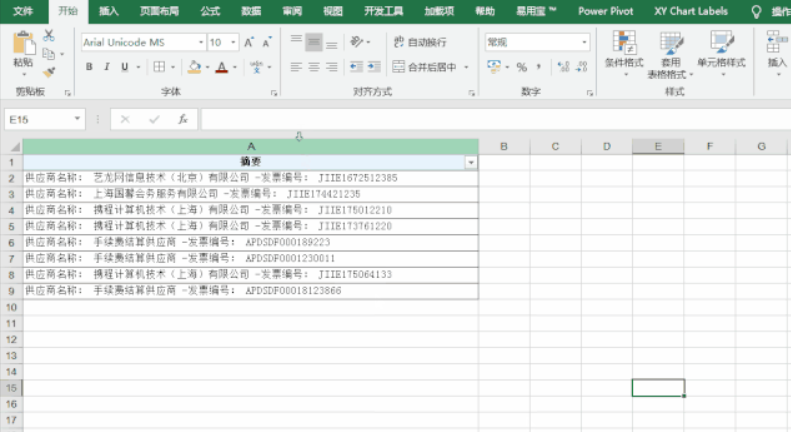
иҝҷж ·еҲҶеҲ—д№ӢеҗҺпјҢе·Із»ҸжҠҠдҫӣеә”е•ҶдёҺеҸ‘зҘЁеҸ·еҲҶжҲҗдәҶдёӨеҲ—гҖӮдҪҶжҳҜпјҢжҲ‘们еҸҲеҸ‘зҺ°AеҲ—йғҪеёҰжңүвҖңдҫӣеә”е•ҶеҗҚз§°пјҡвҖқеӯ—ж ·пјҢBеҲ—йғҪеёҰжңүвҖңеҸ‘зҘЁзј–еҸ·пјҡвҖқеӯ—ж ·пјҢиҝҷдәӣеӯ—ж®өйғҪжҳҜж— е…ідҝЎжҒҜпјҢиҖҢдё”жҳҫеҫ—зҙҜиөҳпјҢжүҖд»ҘжҲ‘们жғіиҰҒе°Ҷе®ғ们清йҷӨгҖӮ
жңүдёӨз§ҚеҠһжі•пјҢдёҖз§ҚжҳҜ继з»ӯеҲҶеҲ—гҖӮиҝҷж¬ЎпјҢжҳҜеҲҶеҲ«еҜ№AеҲ—гҖҒBеҲ—пјҢдҫқжҚ®вҖқпјҡвҖңеҲҶеҲ—гҖӮжіЁж„ҸпјҢеҲҶеҲ—еҸӘиғҪдёҖеҲ—дёҖеҲ—еҚ•зӢ¬ж“ҚдҪңгҖӮ

еӣ дёәвҖңдҫӣеә”е•ҶеҗҚз§°пјҡвҖқгҖҒвҖңеҸ‘зҘЁзј–еҸ·пјҡвҖқиҝҷдәӣеӯ—ж®өпјҢжҲ‘们并дёҚйңҖиҰҒпјҢжүҖд»ҘеңЁеҲҶеҲ—дёӯпјҢжҲ‘们йҖүдёӯе®ғ们пјҢйҖүжӢ©вҖңдёҚеҜје…ҘжӯӨеҲ—пјҲи·іиҝҮпјүвҖқгҖӮ
еҸҰдёҖз§ҚжҳҜйҖҡиҝҮжҹҘжүҫжӣҝжҚўпјҢжҹҘжүҫвҖңдҫӣеә”е•ҶеҗҚз§°пјҡвҖқпјҢжӣҝжҚўдёәз©әпјҢжҹҘжүҫвҖңеҸ‘зҘЁзј–еҸ·пјҡвҖқпјҢжӣҝжҚўдёәз©әгҖӮпјҲеӨ§е®¶еҸҜд»ҘиҮӘиЎҢж“ҚдҪңпјү
еҸҰеӨ–пјҢиҝҳйңҖиҰҒжҸҗйҶ’зҡ„жҳҜпјҢеҲҶйҡ”з¬ҰеҸ·е№¶дёҚд»…д»…жҳҜжҢҮз¬ҰеҸ·пјҢиҝҷйҮҢзҡ„вҖқе…¶д»–вҖңиҝҳеҸҜд»ҘеҢ…жӢ¬ж–Үеӯ—гҖҒж•°еӯ—зӯүгҖӮ
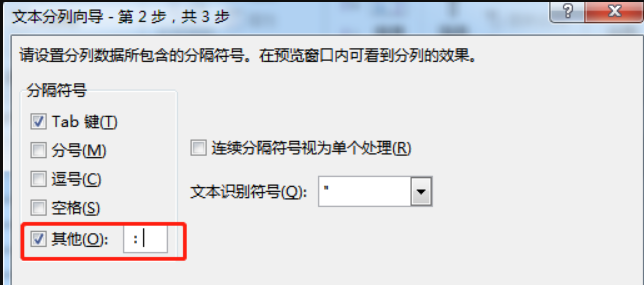
2. ж №жҚ®еӣәе®ҡе®ҪеәҰеҲҶеҲ—
жңүж—¶еҖҷжІЎжңүз»ҹдёҖзҡ„еҲҶйҡ”з¬ҰпјҢдҪҶжҲ‘们дҫқ然еҸҜд»Ҙж №жҚ®еӯ—з¬Ұе®ҪеәҰжқҘжӢҶеҲҶгҖӮжңҖеёёи§Ғзҡ„е°ұжҳҜд»Һиә«д»ҪиҜҒеҸ·з ҒдёӯжӢҶеҲҶеҮәз”ҹе№ҙжңҲжқҘгҖӮеӣ дёәиә«д»ҪиҜҒдёӯпјҢеҮәз”ҹе№ҙжңҲзҡ„дҪҚзҪ®д»ҘеҸҠеӯ—з¬Ұй•ҝеәҰйғҪжҳҜеӣәе®ҡзҡ„гҖӮ
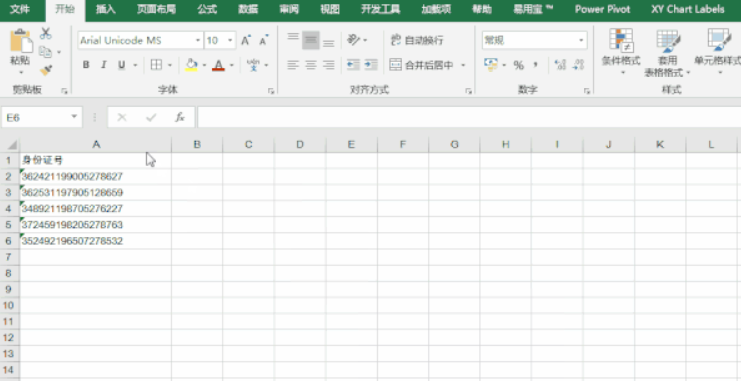
д»ҘдёҠж“ҚдҪңдёӯпјҢиҜҙжҳҺдёӨзӮ№пјҡдёҖгҖҒеӣ дёәжҲ‘们еҸӘжғіиҰҒеҮәз”ҹе№ҙжңҲдҝЎжҒҜпјҢжүҖд»ҘеңЁеҲҶеҲ—ж—¶пјҢйҖүжӢ©е°ҶеҮәз”ҹе№ҙжңҲеүҚеҗҺзҡ„ж•°еӯ—дҝЎжҒҜеҝҪз•ҘпјӣдәҢгҖҒжҲ‘们жҠҠзӣ®ж ҮеҢәеҹҹжӣҙж”№дёәBеҲ—пјҢиҝҷж ·еҲҶжӢҶеҮәжқҘзҡ„еҮәз”ҹе№ҙжңҲдҝЎжҒҜе°ұдјҡж”ҫеңЁBеҲ—пјҢйҒҝе…ҚжҠҠеҺҹе§ӢAеҲ—зҡ„иә«д»ҪиҜҒдҝЎжҒҜиў«иҰҶзӣ–пјҢдҝқз•ҷеҺҹе§Ӣж•°жҚ®дёҚеҠЁпјҢжҳҜдёҖдёӘиүҜеҘҪзҡ„ж•°жҚ®еӨ„зҗҶд№ жғҜгҖӮ
еҸҰеӨ–пјҢеңЁеӣәе®ҡе®ҪеәҰдёӯи®ҫзҪ®еҲҶеҲ—зәҝж—¶пјҢиӢҘдёҚе°ҸеҝғеҲҶеүІзәҝзҡ„дҪҚзҪ®зӮ№й”ҷдәҶпјҢеҸҜд»ҘйҖҡиҝҮеҸҢеҮ»жқҘжё…йҷӨпјҢиӢҘиҰҒ移еҠЁпјҢеҸҜд»ҘжҢүдҪҸеҲҶеҲ—зәҝжӢ–еҠЁеҲ°жҢҮе®ҡдҪҚзҪ®
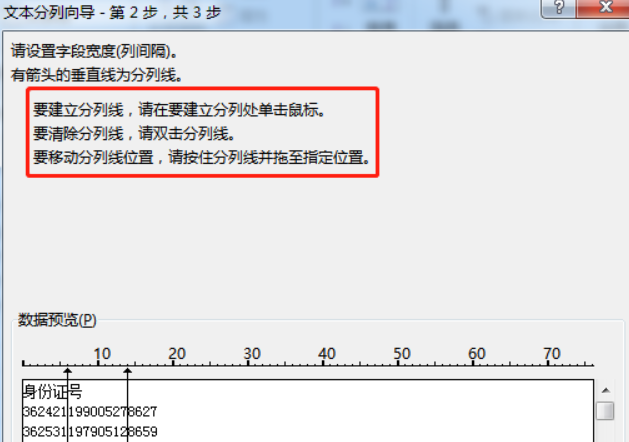
д»ҘдёҠдёӨзӮ№пјҢеҸӘжҳҜеҲҶеҲ—жңҖеҹәжң¬зҡ„еҠҹиғҪгҖӮеҪ“然пјҢеҰӮжһңдҪ иҝҳжңүеҚ°иұЎпјҢдјҡи®°еҫ—жҳЁеӨ©зҡ„ж–Үз« дёӯпјҢжҲ‘们用еҲ°дәҶеҲҶеҲ—жқҘиҪ¬жҚўж•°жҚ®ж јејҸгҖӮ
3. еҲҶеҲ—иҪ¬жҚўж•°жҚ®зұ»еһӢ
ж— и®әжҳҜжҢүеҲҶйҡ”з¬ҰеҸ·еҲҶеҲ—пјҢиҝҳжҳҜжҢүеӣәе®ҡе®ҪеәҰеҲҶеҲ—пјҢжҲ‘们еңЁз¬¬3жӯҘдёӯпјҢйғҪеҸҜд»ҘзңӢеҲ°еҰӮдёӢеӣҫдёӯзҡ„еӯ—ж ·гҖӮ
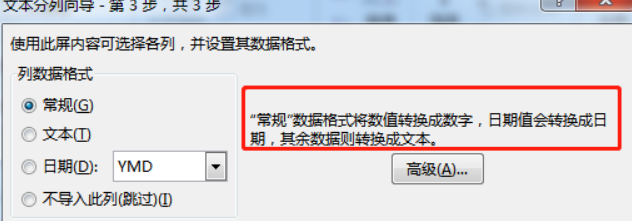
еңЁеҲҶеҲ—дёӯпјҢж•°жҚ®ж јејҸжңҖз»ҲдјҡиҪ¬жҚўдёә常规гҖҒж–Үжң¬гҖҒж—Ҙжңҹдёүз§ҚгҖӮйҖүжӢ©еёёи§„пјҢж•°еҖјеҜ№еә”зҡ„е°ұжҳҜж•°еӯ—пјҢеҸҜд»ҘеҸӮдёҺеӣӣеҲҷиҝҗз®—гҖӮйҖүжӢ©ж—ҘжңҹпјҢж—ҘжңҹеҖје°ұдјҡд»Ҙж ҮеҮҶзҡ„ж—Ҙжңҹж јејҸжҳҫзӨәпјҢеҗҰеҲҷпјҢдҫҝйғҪдјҡд»Ҙж–Үжң¬ж јејҸеӯҳеңЁгҖӮ
еҹәдәҺжӯӨпјҢеҪ“ж•°жҚ®ж— жі•иў«и®Ўз®—ж—¶пјҢеҪ“ж—ҘжңҹдёҚ规иҢғж—¶пјҢжҲ‘们йғҪеҸҜд»ҘйҰ–йҖүеҲҶеҲ—жқҘеӨ„зҗҶгҖӮеҸҜд»ҘжҜ«дёҚеӨёеј ең°иҜҙпјҢеңЁеӨ„зҗҶеҚ•е…ғж јж јејҸзҡ„й—®йўҳдёҠпјҢеҲҶеҲ—з®—зҡ„дёҠжҳҜзӢ¬дёҖж— дәҢзҡ„жі•й—ЁпјҢеҢ…жІ»зҷҫз—…гҖӮ
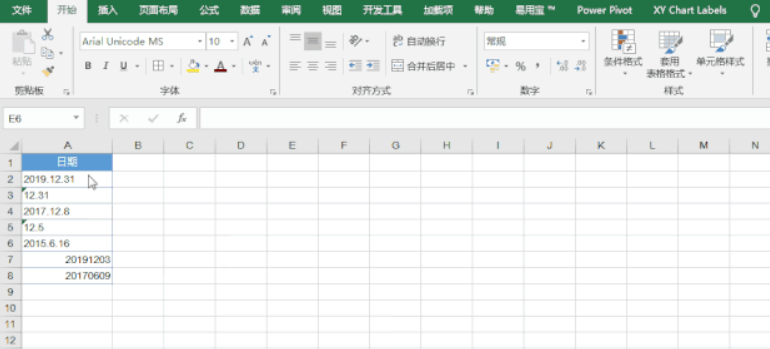 жңҖеҗҺеӨ§е®¶еҸҜд»ҘйҖҡиҝҮеқҡжһңдә‘еҲҶдә«пјҢи¶ҠеҲҶдә«и¶Ҡеҝ«д№җпјҢд»ҠеӨ©зҡ„еҲҶдә«е°ұеҲ°иҝҷйҮҢгҖӮеҰӮжһңдҪ и§үеҫ—жңүеё®еҠ©пјҢзңӢе®ҢиҜ·зӮ№вҖңеңЁзңӢвҖқжҲ–иҖ…иҪ¬еҸ‘жҲ–иҖ…з•ҷиЁҖпјҢи®©жҲ‘们е…ұеҗҢйҷӘдјҙ~~
жңҖеҗҺеӨ§е®¶еҸҜд»ҘйҖҡиҝҮеқҡжһңдә‘еҲҶдә«пјҢи¶ҠеҲҶдә«и¶Ҡеҝ«д№җпјҢд»ҠеӨ©зҡ„еҲҶдә«е°ұеҲ°иҝҷйҮҢгҖӮеҰӮжһңдҪ и§үеҫ—жңүеё®еҠ©пјҢзңӢе®ҢиҜ·зӮ№вҖңеңЁзңӢвҖқжҲ–иҖ…иҪ¬еҸ‘жҲ–иҖ…з•ҷиЁҖпјҢи®©жҲ‘们е…ұеҗҢйҷӘдјҙ~~
 еқҡжһңиҠё
еқҡжһңиҠё
